Tutorial WordPress Gutenberg Cara Menggunakan Editor Baru

- 3745
- 228
- Noah Torp
Jika anda telah menggunakan WordPress selama beberapa tahun, maka anda ingat ketika orang -orang di WordPress melancarkan editor Gutenberg di WordPress 5.0 Kembali pada tahun 2018.
Editor lalai baru ini merupakan baik pulih utama untuk menyunting kedua -dua jawatan dan halaman di laman web anda. Ia mengubah kotak teks besar yang pemilik laman web terbiasa menjadi platform penyuntingan berasaskan blok yang sangat berbeza.
Isi kandungan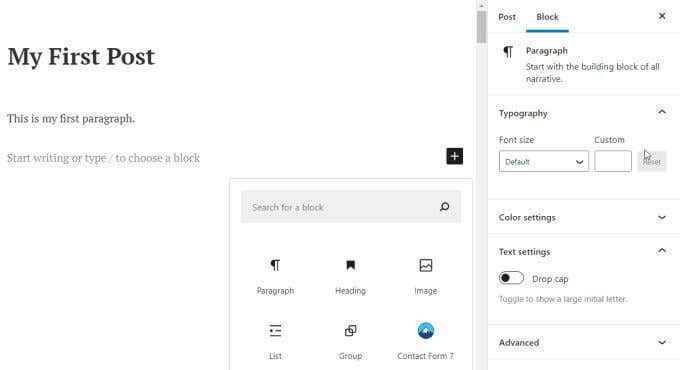
Memilih mana-mana blok dari tetingkap pop timbul menambah blok itu sebagai bahagian seterusnya di halaman atau pos anda.
Sebelum kita sampai ke blok ini, mari kita mulakan dari awal dan buat jawatan baru menggunakan Gutenberg di WordPress.
Membuat jawatan dan menambahkan blok
Menambah jawatan tetap tidak berubah dari versi terakhir WordPress. Hanya pilih Catatan dari bar navigasi kiri, dan pilih Tambah baru di bawahnya.
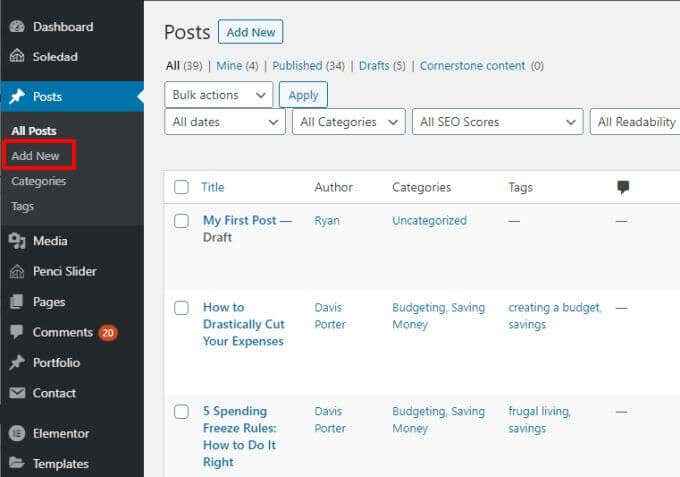
Ini akan membuka tetingkap Post Editor. Ini juga di mana semuanya berbeza. Anda akan melihat editor Gutenberg WordPress lalai.
Menambah item blok dalam editor gutenberg
Anda boleh menaip tajuk untuk siaran anda di medan tajuk. Kemudian pilih + ikon di sebelah kanan untuk menambah blok pertama.
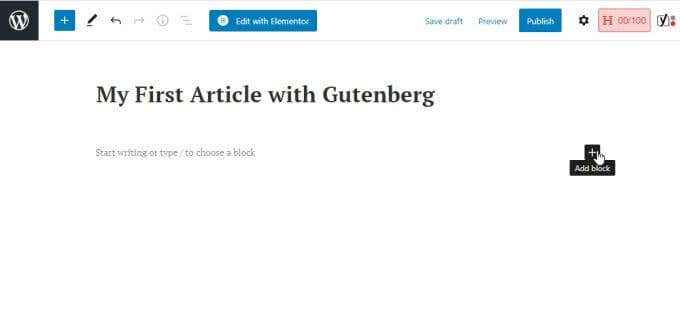
Blok perenggan
Orang blok pertama yang paling biasa ditambah selepas tajuk adalah blok perenggan. Untuk melakukan ini, pilih Perenggan dari tetingkap pop timbul.
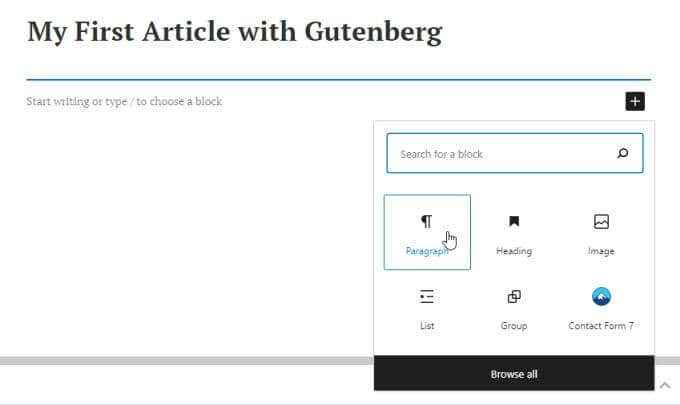
Ini akan memasukkan medan blok di mana anda boleh mula menaip perenggan pertama catatan anda. Memformat untuk blok perenggan mengikuti font lalai untuk blok perenggan laman web anda.
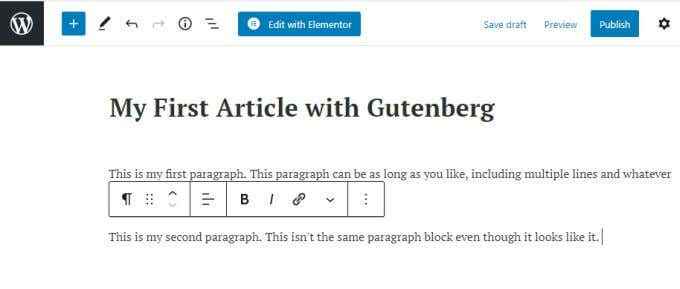
Berikut adalah beberapa petua untuk menambah blok perenggan di editor Gutenberg.
- Perenggan anda boleh selagi anda suka. Teks itu secara automatik akan membungkus baris seterusnya, seperti dalam editor klasik.
- Sekiranya anda menekan Masukkan, Editor Gutenberg secara automatik membuat blok perenggan baru, namun ia kelihatan seperti perenggan kedua dengan perenggan perenggan.
- Menyoroti mana -mana teks dalam perenggan akan menunjukkan tetingkap pemformatan di mana anda boleh mengubah pemformatan untuk teks itu, atau mengubah suai blok ke dalam senarai atau beberapa jenis blok lain.
- Pilih tiga titik dan pilih Keluarkan blok untuk memadam blok perenggan dan menggantinya dengan yang lain.
Blok imej
Sekiranya anda memilih blok gambar, anda akan melihat kotak gambar di mana anda boleh memilih butang muat naik untuk memuat naik gambar ke dalam siaran anda dari komputer anda. Pilih Perpustakaan Media pautan untuk menggunakan imej dari perpustakaan media anda yang ada, atau Masukkan dari URL Untuk menghubungkan ke gambar dari laman web lain.
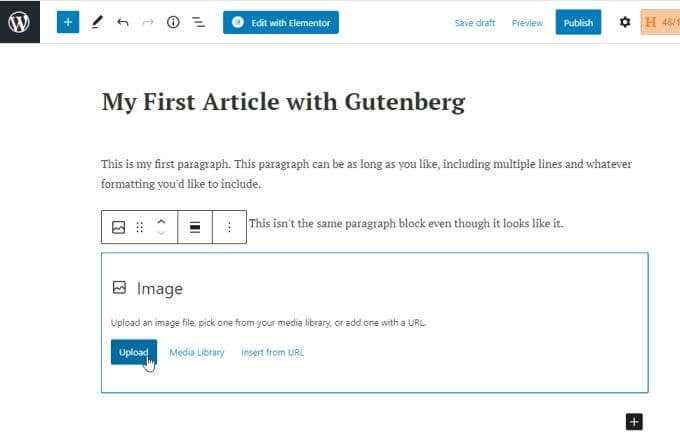
Ini akan memasukkan imej ke dalam artikel di mana anda menambah blok imej baru. Anda akan melihat bahawa anda boleh menaip kapsyen untuk imej secara langsung di bawah imej itu sendiri.
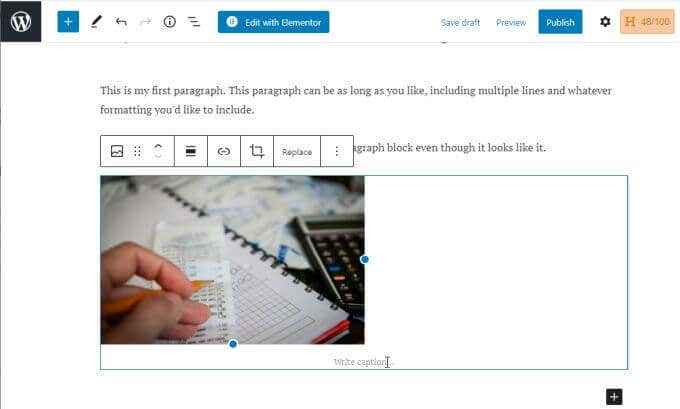
Anda boleh menggunakan pilihan pemformatan yang sama pada teks kapsyen seperti yang anda boleh pada teks perenggan biasa.
Senarai blok
Apabila anda menambah blok baru dan pilih Senarai, ia akan memasukkan blok senarai pada ketika itu dalam artikel.
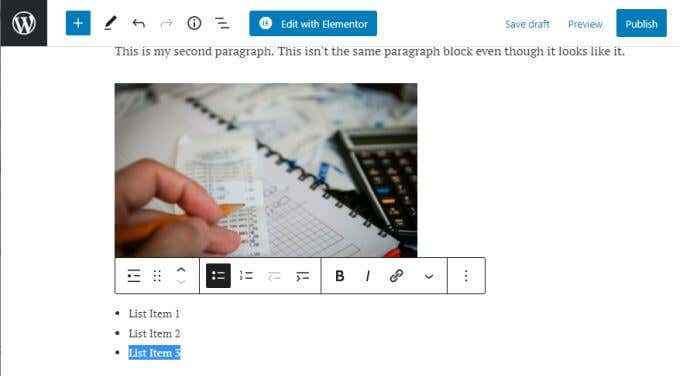
Ia akan menunjukkan satu peluru, tetapi semasa anda menaip dan tekan Masukkan, Setiap peluru baru akan muncul kerana anda memerlukannya.
Senarai pemformatan juga mengikuti gaya fon dan saiz seperti yang ditakrifkan oleh tema anda, jadi jangan terkejut jika font dalam senarai anda kelihatan berbeza daripada blok perenggan anda.
Anda boleh menyerlahkan teks dalam blok senarai dan anda akan melihat pilihan pemformatan untuk teks ini jika anda ingin mengubahnya. Anda tidak boleh mengubah gaya fon di sini, tetapi anda boleh berani, huruf miring, menambah hiperpautan, atau menukar jenis blok sepenuhnya.
Blok lain
Sekiranya anda ingin melihat semua blok yang tersedia, pilih + Untuk menambah blok, kemudian pilih Semak imbas semua untuk melihat keseluruhan senarai.
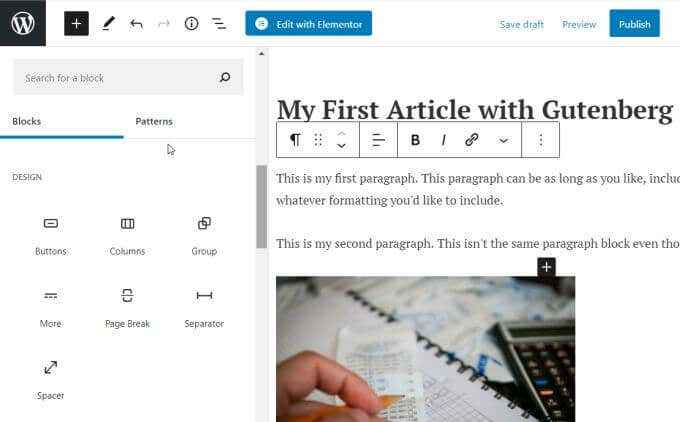
Senarai ini sebenarnya agak lama. Apa -apa sahaja yang anda ingat tersedia di Editor Klasik melalui sistem menunya akan disertakan di sini. Ini termasuk blok lain yang biasa digunakan seperti:
- Jadual
- Fail dan media
- Video
- Tag "lebih"
- Halaman Pecah dan Pemisah
- Widget seperti ikon sosial, awan tag, kalendar, dan widget plugin WordPress
- Kod Kembung untuk Laman Sosial, Laman Media Seperti YouTube dan Spotify, dan banyak lagi
Ciri -ciri Gutenberg yang lain
Anda tidak perlu berpegang dengan blok yang telah anda tambahkan di mana sahaja anda menambahkannya. Anda boleh tatal semula dalam siaran anda dan pilih + ikon antara mana -mana blok yang ada. Ini akan membolehkan anda memasukkan blok baru antara yang ada.
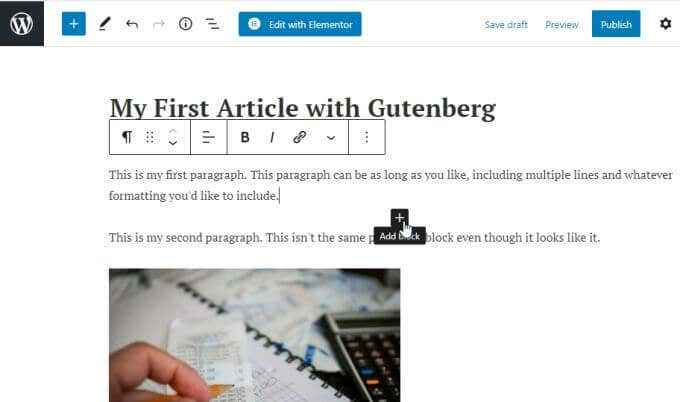
Anda juga tidak terjebak dengan penempatan blok anda. Dalam editor WordPress klasik, ia tidak selalunya mudah bergerak seperti gambar ke bahagian lain jawatan anda tanpa kadang -kadang mengacaukan pengekodan latar belakang.
Di Gutenberg, elemen bergerak seperti imej semudah memilih blok dan kemudian memilih anak panah atas atau bawah di bar menu pop timbul untuk memindahkan blok ke atas atau ke bawah dalam jawatan.
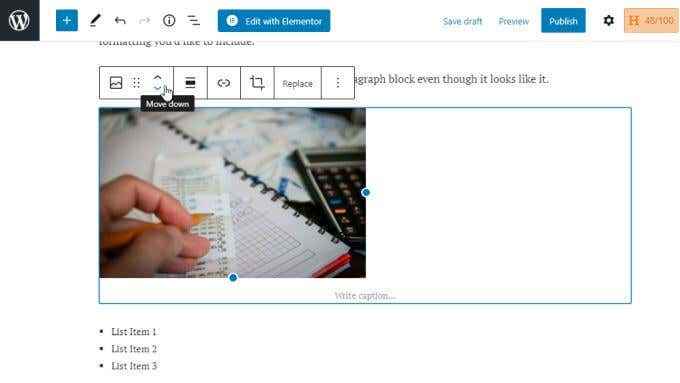
Setiap kali anda memilih anak panah, ia akan meluncur yang menyekat satu kedudukan ke arah yang anda pilih.
Menggunakan Editor Glutenberg di WordPress
Kawasan Pos bukan satu -satunya tempat untuk menambah blok baru. Anda akan melihat terdapat menu ikon yang sangat mudah di bahagian atas editor di mana anda boleh menggunakannya + ikon untuk menambah blok juga.
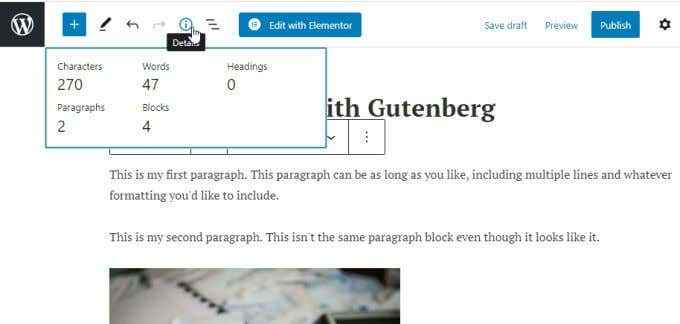
Ikon lain dalam menu ini memberi anda akses cepat ke ciri -ciri Gutenberg yang lain.
- Pen Edit Ikon membolehkan anda beralih ke mod Pilih untuk memilih blok dengan lebih mudah. Klik dua kali blok untuk kembali ke mod Edit.
- Dibatalkan atau Redo ikon (anak panah kiri dan kanan melengkung) akan membatalkan atau mengulang semula edit terakhir anda.
- The i (Butiran) Ikon menunjukkan bilangan watak, perkataan, tajuk, perenggan, dan blok dalam catatan anda.
- The Garis besar Ikon membolehkan anda dengan cepat menavigasi ke blok dalam siaran anda berdasarkan pesanan mereka dalam garis besar siaran anda.
Bagi ramai orang, editor Gutenberg di WordPress mengambil beberapa pembiasan. Tetapi setelah mengalami betapa mudahnya untuk membuat, mengedit, dan memanipulasi blok elemen dalam catatan anda, anda akan mendapati bahawa proses anda membuat jawatan dan halaman lebih cepat dan lebih produktif.
- « 9 Pembetulan untuk struktur kritikal Ralat BSOD Ralat di Windows 10
- Cara Mengosongkan Cache DNS pada Windows, Mac, Android & iOS »

